
Телевизоры Vestel оснащены различными методами управления, включая возможность включения без пульта дистанционного управления. Это может быть полезным, если пульт по какой-то причине не доступен или потерян. В данной статье рассмотрим, как включить телевизор Vestel, используя приставку, при этом не прибегая к использованию пульта.
Для начала необходимо убедиться, что приставка подключена к телевизору правильно и настроена. Обычно это можно сделать через HDMI-порт. Включение телевизора без пульта осуществляется с помощью кнопок на самом устройстве или через настройки приставки, которые могут активировать телевизор автоматически при включении приставки.
Шаг 1: Найдите кнопку включения на самом телевизоре. На большинстве моделей Vestel она расположена либо на боковой панели, либо на нижней рамке экрана. Если телевизор оснащён сенсорной панелью, попробуйте аккуратно прикоснуться к ней.
Шаг 2: Если на телевизоре нет видимой кнопки, используйте приставку для управления устройством. Современные приставки, такие как Android TV Box или другие модели, позволяют автоматически включать телевизор при запуске устройства. Для этого нужно включить приставку, которая через HDMI-CEC (Consumer Electronics Control) будет посылать сигнал на телевизор.
Шаг 3: Если телевизор поддерживает функцию HDMI-CEC, убедитесь, что она активирована в настройках как на приставке, так и на самом телевизоре. Обычно данная настройка называется «Anynet+» на телевизорах Samsung, «Bravia Sync» на Sony или просто HDMI-CEC на других моделях.
Шаг 4: В случае, если все описанные способы не дают результата, можно попробовать использовать универсальный пульт или приложение на смартфоне, которое эмулирует функции пульта для телевизора.
Как включить телевизор Vestel без пульта с помощью кнопок на устройстве

Чтобы включить телевизор Vestel без пульта, можно использовать кнопки, расположенные непосредственно на корпусе устройства. В зависимости от модели телевизора, кнопки могут находиться на передней, боковой или нижней панели. На большинстве моделей имеются две основные кнопки: кнопка питания и кнопка управления меню.
Для включения телевизора выполните следующие шаги:
1. Найдите кнопку питания. Обычно она расположена на нижней части экрана или на боковой панели. Кнопка может быть обозначена символом питания (круг с вертикальной линией). Иногда она скрыта и требует немного усилий для обнаружения.
2. Нажмите и удерживайте кнопку питания в течение нескольких секунд. Телевизор должен включиться. Если экран не загорается, попробуйте нажать кнопку еще раз или убедитесь, что телевизор подключен к электросети.
3. После включения можно использовать другие кнопки для регулировки громкости, переключения каналов или доступа в меню настроек. На панели управления могут быть дополнительные кнопки для навигации по меню, выбора источников сигнала и настройки параметров изображения.
Если кнопки на телевизоре не позволяют включить его или работают некорректно, проверьте состояние подключения устройства к электросети и убедитесь, что блок питания исправен.
Использование кнопки включения на приставке для старта телевизора

Если у вас нет пульта управления для телевизора Vestel, но имеется приставка, то вы можете использовать кнопку включения на самой приставке для запуска телевизора. Это удобное решение, особенно если пульт потерян или перестал работать.
Вот несколько важных шагов для использования этого метода:
- Подключите приставку к телевизору через HDMI-кабель. Убедитесь, что соединение надежное.
- Включите приставку, используя кнопку на ее корпусе. Она обычно расположена на задней или боковой панели устройства.
- Когда приставка включится, телевизор автоматически переключится на соответствующий HDMI-вход. Если этого не происходит, используйте кнопку «Source» или «Input» на телевизоре для выбора правильного входа.
- Если телевизор не включается автоматически, возможно, потребуется вручную активировать питание телевизора, используя кнопку на самом устройстве. Кнопка обычно расположена на нижней или боковой части экрана.
- Убедитесь, что телевизор настроен на правильный режим отображения сигнала, получаемого от приставки.
Этот метод удобен и позволяет обойтись без пульта, однако для удобства рекомендуется иметь под рукой универсальный пульт или приложение для управления телевизором через смартфон. Также стоит помнить, что для нормальной работы приставки и телевизора необходимо соблюдать рекомендации по подключению устройств и настройки на экране телевизора.
Подключение устройства через HDMI для автоматического включения телевизора

Телевизоры Vestel поддерживают функцию автоматического включения при подключении устройства через HDMI. Это особенно удобно при использовании приставок, игровых консолей или других медиаустройств. Для корректной работы этой функции необходимо активировать соответствующую настройку как на телевизоре, так и на подключаемом устройстве.
Первый шаг – подключить устройство к телевизору через HDMI. Убедитесь, что оба устройства включены. После этого, на телевизоре необходимо зайти в меню настроек и активировать функцию HDMI-CEC (Consumer Electronics Control), которая позволяет телевизору автоматически включаться при подаче сигнала через HDMI.
На большинстве моделей Vestel функция HDMI-CEC называется «Anynet+», «Viera Link» или «Bravia Sync», в зависимости от производителя телевизора. Для активации откройте меню настроек телевизора, перейдите в раздел «Общие» или «Система», выберите пункт, отвечающий за управление через HDMI, и включите его.
На подключаемом устройстве, например, на приставке, также может потребоваться включить поддержку HDMI-CEC. Обычно это можно сделать в меню настроек, в разделе «Видео» или «Подключения». Включив эту функцию, приставка будет посылать сигнал, который активирует телевизор при включении приставки.
После выполнения всех настроек, при включении приставки телевизор автоматически включится и переключится на нужный HDMI-канал, без необходимости использовать пульт дистанционного управления.
В случае, если функция не работает, проверьте совместимость устройства с HDMI-CEC и убедитесь, что все соединения выполнены корректно. Иногда помогает перезагрузка телевизора и устройства, а также обновление программного обеспечения телевизора до последней версии.
Как настроить телевизор Vestel для включения с приставки без пульта
Для автоматического включения телевизора Vestel при подаче сигнала с приставки необходимо задействовать функции HDMI-CEC. Этот протокол позволяет устройствам управлять друг другом через HDMI. Чтобы активировать его:
- Подключите приставку к HDMI-входу телевизора с поддержкой CEC (обычно подписан как HDMI-CEC или ARC).
- На корпусе телевизора нажмите кнопку «Меню» или «Settings». Она часто совмещена с качелькой громкости или кнопкой включения.
- Перейдите в раздел «Система» или «Настройки устройства» с помощью навигации на корпусе.
- Найдите пункт «CEC», «EasyLink», «Anynet+» или «Vestel CEC» – название зависит от модели.
- Включите функцию HDMI-CEC и сохраните изменения.
После этого:
- Выключите телевизор кнопкой на корпусе.
- Отключите его от сети на 10 секунд и снова подключите.
- При следующем включении приставки телевизор должен запускаться автоматически.
Если функция не работает:
- Убедитесь, что кабель HDMI соответствует версии не ниже 1.4.
- Проверьте, включён ли CEC на самой приставке.
- Некоторые модели требуют обновления прошивки для поддержки HDMI-CEC.
Решение проблем с включением телевизора без пульта и приставки
При отсутствии физических кнопок или их неработоспособности проверьте наличие сенсорной панели. На некоторых моделях Vestel она заменяет механические кнопки. Проведите пальцем по нижней рамке экрана – возможна активация подсветки и появление виртуального меню, откуда можно включить телевизор.
Если эти методы не работают, попробуйте отключить телевизор от сети на 30 секунд, затем снова подключить. В случае аппаратной блокировки это может сбросить ошибку питания. После подключения дождитесь характерного щелчка реле или вспышки индикатора – это сигнал готовности к включению. Затем повторите попытку с кнопкой Power.
Альтернативное решение – использование клавиатуры с USB-подключением. Подключите клавиатуру в USB-порт телевизора и нажмите клавишу Enter или Ctrl – некоторые модели воспринимают сигнал как команду включения.
Если ни один из способов не помогает, возможна блокировка включения на уровне прошивки. В этом случае потребуется программная перепрошивка через сервисный разъём или вызов специалиста.
Альтернативы пульту: как использовать мобильное приложение для управления телевизором Vestel
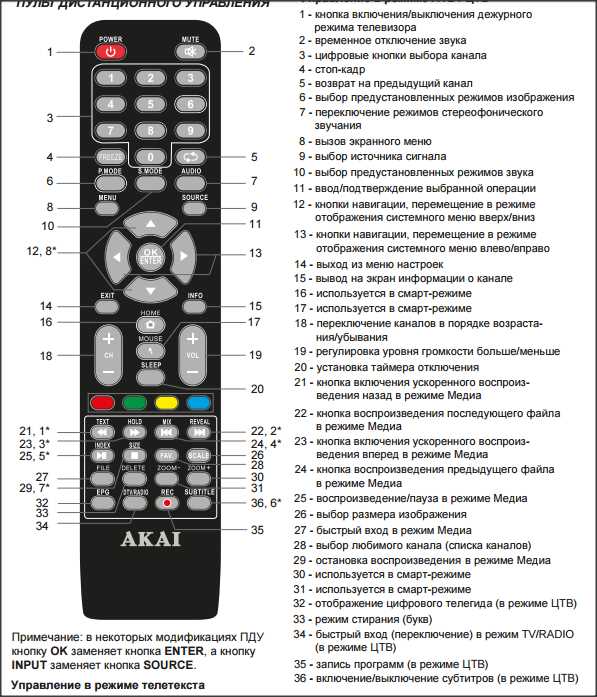
Большинство телевизоров Vestel поддерживают управление через мобильные приложения благодаря встроенной поддержке технологии Wi-Fi Direct или подключения к локальной сети. Для этого потребуется смартфон с установленным приложением, совместимым с платформой Smart TV Vestel.
Официальное решение – приложение Vestel Smart Center, доступное в Google Play и App Store. Оно позволяет полностью заменить пульт дистанционного управления, включая включение, переключение каналов, регулировку громкости и доступ к настройкам.
Порядок подключения:
| 1 | Убедитесь, что телевизор и смартфон подключены к одной Wi-Fi-сети. Если телевизор не подключен, используйте функцию Wi-Fi Direct (включается в настройках сети ТВ). |
| 2 | Скачайте и установите Vestel Smart Center на смартфон. |
| 3 | Откройте приложение, выберите модель телевизора из списка найденных устройств. |
| 4 | Подтвердите соединение на экране телевизора, если будет запрошено. |
| 5 | После подключения откроется интерфейс управления: виртуальный пульт, доступ к медиафайлам, настройкам, каналам. |
Если телевизор не включается автоматически при запуске приложения, возможна активация опции «Wake on LAN» в настройках TV. Она позволяет включать устройство по сети без физического пульта. Поддержка этой функции зависит от модели – её наличие можно проверить в разделе «Сеть» → «Настройки удалённого управления».
Альтернативное приложение – Universal TV Remote от CodeMatics. Оно подходит для телевизоров Vestel с ИК-приёмником, если смартфон поддерживает инфракрасный порт. Настройка минимальна: запустите приложение, выберите Vestel, и сразу получите доступ к управлению.
Использование мобильного приложения эффективно заменяет пульт, особенно при его утере или неисправности. Важно: при первом подключении телевизор должен быть уже включён вручную или через кнопку на корпусе.
Как восстановить управление телевизором Vestel, если он не включается без пульта

Если кнопки отсутствуют или не работают, подключите к HDMI-разъему внешнюю приставку (например, DVB-T2 или Android TV). Некоторые модели Vestel автоматически включаются при подаче сигнала через HDMI-CEC. Для этого функция CEC должна быть активна в приставке. Названия опции CEC могут отличаться: например, у Xiaomi – HDMI Control, у Dune – CEC Control. Активируйте её через меню настроек приставки и перезапустите её с подключённым телевизором.
Если HDMI-CEC не помогает, отключите телевизор от сети на 1 минуту. При повторном подключении удерживайте кнопку питания на корпусе (если есть) – это может инициировать запуск в сервисный режим. В некоторых случаях телевизор включается с чёрным экраном – при этом питание подаётся, но нет изображения. Подключив приставку и включив её, дождитесь появления сигнала: телевизор может «проснуться» и отобразить изображение.
Если корпусные кнопки отсутствуют и HDMI-CEC неактивен, используйте клавиатуру с USB-интерфейсом. Вставьте её в USB-порт телевизора, после подачи питания нажимайте клавиши Enter, Esc или F1 – некоторые модели Vestel реагируют на команды с HID-устройств. Работают не все клавиатуры, поэтому предпочтение отдавайте проводным с простыми драйверами.
Если все способы не помогли, приобретите универсальный пульт с поддержкой кодов Vestel. Перед покупкой убедитесь, что он поддерживает автонастройку или ввод кодов вручную. Поддерживаются модели с ИК-передатчиком, в том числе через смартфон с соответствующим модулем. Некоторые приложения для Android (например, ZaZa Remote) работают с ТВ Vestel – главное, чтобы смартфон имел ИК-порт.
Вопрос-ответ:
Как включить телевизор Vestel без пульта, если он подключён к цифровой приставке?
Если к телевизору Vestel подключена цифровая приставка, можно включить телевизор с помощью самой приставки. Для этого сначала подключите телевизор к розетке и убедитесь, что приставка также подключена и исправна. Затем включите приставку с её пульта или кнопкой на корпусе. Большинство телевизоров Vestel при получении сигнала по HDMI автоматически включаются. Если автозапуск не срабатывает, можно попробовать включить телевизор кнопкой на корпусе — она обычно расположена снизу или сбоку. После включения телевизора приставка должна вывести изображение на экран.
Где находится кнопка включения на телевизоре Vestel?
На большинстве моделей Vestel кнопка включения расположена снизу корпуса по центру или ближе к правому краю (если смотреть спереди). Иногда она объединена с джойстиком управления, с помощью которого можно не только включить телевизор, но и управлять громкостью и переключать каналы. Если кнопки нет на видимом месте, попробуйте осмотреть нижнюю панель или левый бок телевизора. В редких случаях кнопка может быть утоплена внутрь корпуса, чтобы избежать случайного нажатия.
Если телевизор не включается автоматически от приставки, что делать?
Если телевизор не реагирует на включение приставки, проверьте настройки HDMI в меню телевизора (если был доступ до этого) — функция автозапуска по HDMI может быть отключена. Также проверьте, что кабель HDMI исправен и прочно подключён. Можно попробовать временно отключить телевизор от сети на несколько минут, затем снова подключить и включить приставку. Если телевизор всё равно не включается, воспользуйтесь кнопкой включения на самом телевизоре. Иногда помогает смена HDMI-порта или замена кабеля.
Можно ли управлять телевизором Vestel без оригинального пульта?
Да, управлять телевизором Vestel без оригинального пульта возможно. Помимо кнопки включения на корпусе, можно использовать универсальный пульт или приложение на смартфоне, если телевизор поддерживает управление по Wi-Fi или ИК-порту. Также некоторые приставки позволяют управлять телевизором по HDMI-CEC — включать его, переключать источники и регулировать громкость. Для этого обе стороны должны поддерживать данную функцию и она должна быть активирована в настройках.
Что делать, если кнопка включения на телевизоре не работает, а пульта нет?
Если кнопка включения не реагирует, сначала проверьте, подключён ли телевизор к питанию. Можно попробовать включить другой прибор в ту же розетку. Если питание есть, но кнопка не работает, возможно, неисправность внутри корпуса. В таком случае можно попробовать включить телевизор через HDMI-сигнал от приставки. Некоторые модели автоматически включаются при подаче сигнала. Если это не помогает, возможно, потребуется универсальный пульт или обращение в сервис. Также стоит убедиться, что приставка подаёт сигнал — проверьте её на другом устройстве, если есть возможность.
Как можно включить телевизор Vestel без пульта, если используется приставка?
Если у вас нет пульта от телевизора Vestel, но подключена приставка (например, цифровая или Smart TV), включить телевизор можно следующим способом. Сначала убедитесь, что телевизор подключён к сети. На корпусе самого телевизора, как правило, есть кнопка питания — она может находиться снизу, сбоку или сзади. Нажмите её, чтобы включить телевизор. После включения телевизора, приставка, как правило, включается отдельно — на ней также есть кнопка. Некоторые приставки при включении автоматически подают сигнал на телевизор, и если он в режиме ожидания, может включиться сам. Если кнопки на телевизоре нет или она не работает, можно использовать универсальный пульт или приложение на смартфоне, если модель это поддерживает.
Можно ли использовать приставку, чтобы полностью управлять телевизором Vestel без оригинального пульта?
Приставка может выполнять множество функций — переключение каналов, регулировка громкости, запуск приложений, но она не заменяет полностью пульт от самого телевизора. Без оригинального пульта или хотя бы доступа к кнопкам на корпусе телевизора не получится, например, изменить настройки изображения, переключить источник сигнала (если приставка не подключена по HDMI-1 по умолчанию), а также включить телевизор из режима ожидания, если он не реагирует на HDMI-сигнал. Однако если телевизор поддерживает HDMI-CEC, то при включении приставки он может автоматически включаться. Чтобы использовать максимум функций без пульта, желательно подключить телевизор к сети Wi-Fi и использовать мобильное приложение (если оно доступно для вашей модели).






